[Mac]接上滑鼠後,自動停用「觸控板」功能
Apple的MacBook筆記型電腦裡面有一個很不錯的小功能,就是如果你不習慣使用鍵盤下方的觸控版,喜歡外接滑鼠來操作指標的話,可以調整一下「系統偏好設定」裡面的觸控式軌跡板的功能,讓電腦在接上滑鼠之後自動停用觸控版功能。設定好之後,以後打字時就不會不小心摸到觸控板或按鍵囉。
設定方法:
第1步 按一下桌面下方工具列中的〔系統偏好設定〕按鈕,準備修改偏好設定。

第2步 開啟「系統偏好設定」視窗後,,
第3步 接著勾選最下方的「接上滑鼠時忽略觸控式軌跡板」,設定完後將此視窗關閉即可完成。以後當你接著滑鼠在操作電腦時,就不用擔心不小心按到下面的按鍵或觸控版囉。
,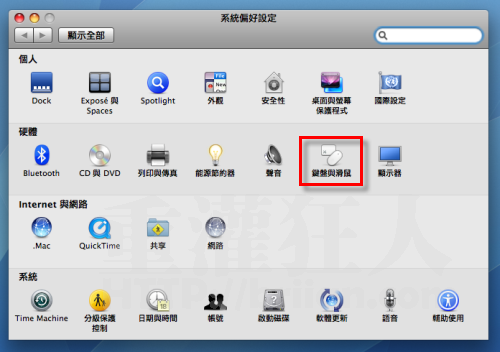
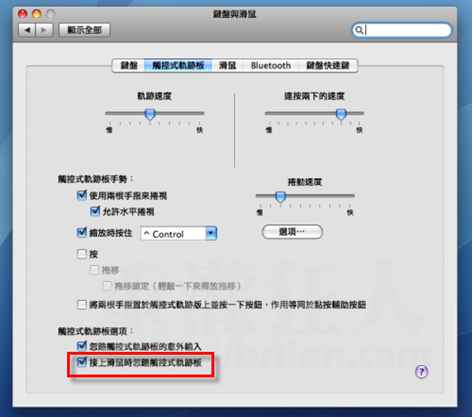
請問win7如何關掉呢? 我從win8降到win7,鍵盤上的功能鍵已鎖不上了
你好:
我的問題是我的筆電的游標不會動,鍵盤可以,重開機好幾次都一樣,是什麼原因,我要怎麼做呢?
大大你好,
有個問題想請教您!!
前幾天拿到MacBook Air
但發現觸控軌跡板只能像滑鼠游標一樣滑動
卻無法點兩下執行
到”偏好設定”去找~
卻沒有觸控式軌跡板的選項
請問我要怎麼解決比較好????
謝謝!!!
裝Synaptics TouchPad就有這個功能不是嗎?
裡面有一個選項 “附加外加USB指向裝置時,請停用內部指向裝置”..把它打勾就可以達到一樣的功能了吧
不知道有沒有類似這樣的Laptop程式可以自動偵測的.
我用Widnows的筆記型電腦時,都是直接把touchpad功能整個關掉
我記得好像IBM的筆記型電腦很久以前就有這種功能
可以在bios裏設定
插上滑鼠就停用小紅點